準備即將進行的會議
重要事項
我們已暫停傳送簡報電子郵件,以做出改進。 在此服務恢復之前,您仍可以存取 Viva Insights Outlook 增益集或 Teams 中的 Viva Insights 應用程式,以了解重要功能。 如需此變更的詳細資訊,請參閱簡報暫停。
在簡報電子郵件的這一節中,您會看到現今的前三個會議,依時間順序至少有一個建議的動作。 您可以選取會議標題來開啟會議詳細數據,或選取與即將推出的會議相關的文件來開啟並檢視。
使用 調適型電子郵件版本,您也可以執行下列動作來協助準備今天的會議:
- 若要排程因為低接受度或大部分出席者已拒絕您已組織的會議而不同的時間,您可以選取 [重新排程]。
- 如需與會議相關的檔,如果您已取得所需的內容,或您已加以追蹤,請選取 [ 完成]。 若要從清單中移除工作,請選取 [ 不相關]。
- 針對與會議相關的工作,選取 [ 新增至執行] 以新增至您的工作清單。 如果您已經完成工作,請選取 [ 完成]。
- 若要通知會議召集人是否要參加會議,您可以選取 [ 接受 ] 或 [ 拒絕 ],讓會議召集人可以更妥善地評估其會議仲裁。 如果您有會議衝突,您可以選取 [ 回復 ],讓召集人知道您是要落後、請早離開,還是無法參加。
- 身為會議召集人,您可以選取 [ 新增 Teams],將 Teams 連結新增至您的邀請。
- 身為會議召集人,如果您即將進行的會議缺少議程,您可以選取 [ 新增議程 ]。 議程有助於讓會議更有效率。
在下列範例中,您會選取 [每周 PM 會議 ] 來開啟會議詳細數據,或選取相關的 狀態更新 文件來開啟並檢視它。 如果您看到接受 率低的會議,您可以選取 [重新排程] 。
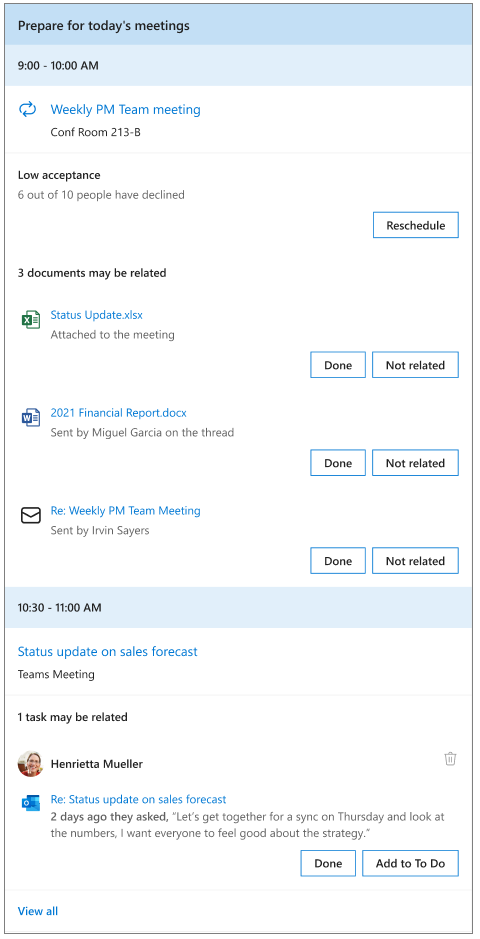
在下列範例中,您可以針對 [狀態更新] 會議選取:
新增 Teams 以將 Teams 連結新增至邀請。
新增議程 以將會議議程新增至邀請。
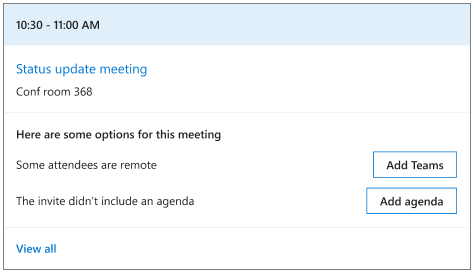
重新排程以降低接受率
身為會議召集人,您的簡報會向您警示有低出席率風險的會議。
低出席率的會議可能會降低生產力,因為若沒有重要決策者出席,就無法做出決策。 您可能必須重複會議,或再次為未參加的人員共用類似的資訊。
您可以選取 [重新排程 ] 來開啟會議邀請,並排程不同的時間。
新增 Teams 連結
排程會議時,常見的錯誤是忘記包含遠端出席者的在線會議資訊。 在線會議存取很重要,因為它:
- 可讓您包含遠端共同作業者或在其他位置工作的人員。
- 協助會議依時間開始。
- 可讓您錄製會議,並將信息呈現給遠端出席者。
- 進行單一選取更正,也可節省您在會議開始之前和開始時的時間和壓力。
當您選取 [新增 Teams] 時,Microsoft Viva Insights 為您新增會議邀請的 Teams 會議連結,因此您不需要開啟會議即可新增會議,並自動將更新的邀請傳送給所有受邀者。
新增議程
議程可協助出席者瞭解會議預期的結果、需要哪些準備,以及會議的結果。 這是會議準備的關鍵步驟和最佳做法。
選取 [新增議程 ] 會傳送回復給排定的會議。
RSVP 至沒有衝突的會議
最佳做法是讓召集人知道您是否要參加他們的會議,讓他們可以據以規劃。 簡報著重於較小型的會議,其中較可能需要您的出席。
您可以在簡報電子郵件中 接受 或 拒絕 會議。 如果會議是週期性的,則「 接受 」和「 拒絕 」適用於系列。 接受 和 拒絕 會以回應方式傳送給召集人。 拒絕之後,您仍然可以在簡報電子郵件中查看此會議的內容並與之互動。
RSVP 至有衝突的會議
同樣地,最好讓召集人知道您是否要參加他們的會議,讓他們可以據以規劃。
視您與會議的衝突類型而定,您會看到會議的下列動作。
| 案例 | 會議詳細數據 | 原因 | 動作 |
|---|---|---|---|
| 延遲回復 | 此會議與 [開始時間] 的 [會議標題] 衝突至 [結束時間]。 | 讓 [召集人] 知道您是否會落後 | 回覆 |
| 保留提早回復 | 此會議與 [開始時間] 的 [會議標題] 衝突至 [結束時間]。 | 讓 [召集人] 知道您是否需要提早離開。 | 回覆 |
| 拒絕或延遲回復 | 此會議與 [開始時間] 的 [會議標題] 衝突至 [結束時間]。 | 讓 [召集人] 知道您是否無法進行,或您是否要落後。 | 拒絕或回復 |
| 拒絕或保留提早回復 | 此會議與 [開始時間] 的 [會議標題] 衝突至 [結束時間]。 | 讓 [召集人] 知道您是否無法進行,或您是否需要提早離開。 | 拒絕或回復 |
| 接受或拒絕 | 此會議與 [開始時間] 的 [會議標題] 衝突至 [結束時間]。 | 讓 [召集人] 知道您是否要參加。 | 接受或拒絕 |
相關主題
意見反應
即將登場:在 2024 年,我們將逐步淘汰 GitHub 問題作為內容的意見反應機制,並將它取代為新的意見反應系統。 如需詳細資訊,請參閱:https://aka.ms/ContentUserFeedback。
提交並檢視相關的意見反應